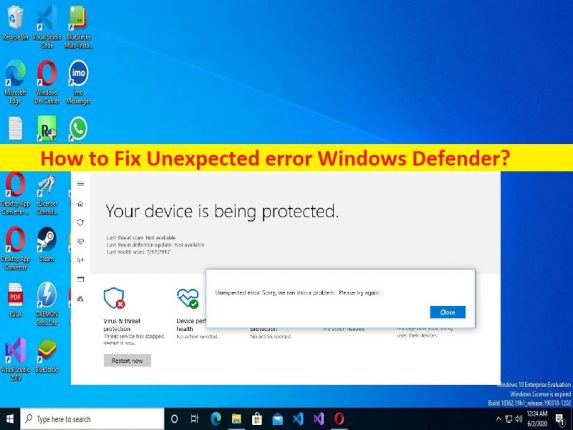
Windows 10/11 の「予期しないエラー Windows Defender」とは何ですか?
この記事では、Windows 10/11 で予期しないエラー Windows Defender を修正する方法について説明します。エラーを解決するための簡単な手順/方法が提供されます。議論を始めましょう。
「予期しないエラー」 – Windows 10/11 の Windows Defender:
これは、Windows Defender エラーと見なされる一般的な Windows の問題です。このエラーは通常、Windows 10/11 コンピューターで Windows Defender ウイルス対策ソフトウェアを起動して使用すると表示されます。この問題は、何らかの理由で Windows Defender セキュリティ ツールを起動して使用できないことを示しています。ご存じないかもしれませんが、Windows Defender は Windows に組み込まれているセキュリティ プログラムであり、不要なファイルやウイルスをスキャンして削除するように設計されています。このツールは、あらゆる種類の悪意のある脅威やその他のセキュリティ問題に対処できます。
ただし、Windows 10/11コンピューターでWindows Defenderアンチウイルスを使用すると、予期しないエラーWindows Defenderの問題に直面したと報告したユーザーもいます.この問題の原因として、競合するツール/プログラムの干渉、システム ファイルまたはレジストリの破損、セキュリティ センター サービスの問題、古い Windows OS、およびその他の問題が考えられます。私たちの指示で問題を解決することは可能です。解決に向かいましょう。
Windows 10/11 で予期しないエラー Windows Defender を修正する方法?
方法 1: 「PC 修復ツール」で Windows Defender の予期しないエラーを修正する
「PC 修復ツール」は、BSOD エラー、DLL エラー、EXE エラー、プログラム/アプリケーションの問題、コンピューターのマルウェアまたはウイルス感染、システム ファイルまたはレジストリの問題、およびその他のシステムの問題を数回クリックするだけで見つけて修正する簡単で迅速な方法です。
⇓ PC 修復ツールを入手
方法 2: クリーン ブートを実行する
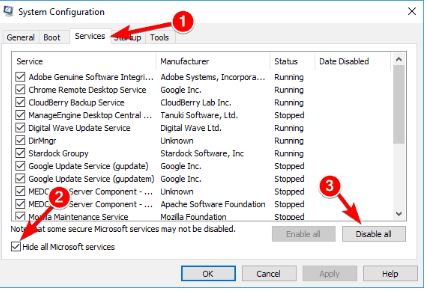
コンピューターでクリーン ブートを実行して、問題を引き起こしている可能性のある干渉しているアプリケーションやサービスを無効にすることができます。
ステップ 1: Windows 検索ボックスを介して Windows PC で「システム構成」アプリを開きます
ステップ 2: [サービス] タブをクリックし、[Microsoft サービスをすべて非表示にする] チェックボックスをオンにして、[すべて無効にする] ボタンをクリックします。
ステップ 3: 次に、[スタートアップ] タブをクリックして [タスク マネージャーを開く] をクリックし、各スタートアップ項目を右クリックして [無効にする] を選択して無効にし、タスク マネージャーを閉じます。
ステップ 4: 最後に、[システム構成] アプリの [適用] > [OK] ボタンをクリックして変更を保存し、コンピューターを再起動して、問題が解決したかどうかを確認します。
方法 3: SFC スキャンと DISM スキャンを実行する
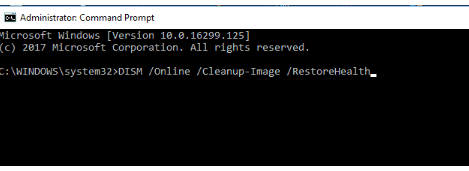
コンピューターで SFC スキャンと DISM スキャンを実行して、システム ファイルとシステム イメージの破損を修復し、問題を解決できます。
ステップ 1: Windows 検索ボックスに「cmd」と入力し、キーボードの「CTRL + SHIFT + ENTER」キーを押して、「管理者としてコマンド プロンプト」を開きます。
ステップ 2: 次のコマンドを入力し、実行するたびに「Enter」キーを押します。
sfc /scannow
DISM /Online /Cleanup-Image /RestoreHealth
ステップ 3: 実行したら、コンピューターを再起動し、問題が解決したかどうかを確認します。
方法 4: Security Center サービスを再起動する
ステップ 1: Windows 検索ボックスを介して Windows PC で「サービス」アプリを開きます
ステップ 2: 「Security Center」サービスを見つけて右クリックし、「再起動」を選択してサービスを再起動します。完了したら、問題が解決したかどうかを確認します。
方法 5: Windows OS を更新する
Windows OS を最新バージョンに更新すると、問題が解決する場合があります。
ステップ 1: Windows 検索ボックスから Windows PC の「設定」アプリを開き、「更新とセキュリティ > Windows Update」に移動して、「更新プログラムの確認」ボタンをクリックします。
ステップ 2: コンピューターに利用可能なすべての更新プログラムをダウンロードしてインストールし、更新したら、コンピューターを再起動して、問題が解決したかどうかを確認します。
方法 6: レジストリ エディターを使用して Windows Defender の予期しないエラーを修正する
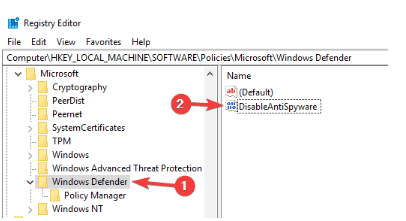
ステップ 1: Windows 検索ボックスを介して Windows PC で「レジストリ エディター」アプリを開き、次のパスに移動します。
HKEY_LOCAL_MACHINESOFTWAREPoliciesMicrosoftWindows Defender
ステップ 2: 「DisableAntiSpyware」DWORD を見つけてダブルクリックし、編集します。見つからない場合は、空のスペースを右クリックして [新規] > [DWORD (32 ビット) 値] を選択し、値に「DisableAntiSpyware」という名前を付けます。
ステップ 3: 新しく作成した値をダブルクリックして編集し、値のデータを「0」に設定し、「OK」ボタンを押して変更を保存します。完了したら、コンピューターを再起動し、問題が解決したかどうかを確認します。
結論
この記事は、Windows 10/11 で予期しないエラー Windows Defender を簡単な方法で修正する方法に役立つと確信しています。私たちの指示を読み、それに従うことができます。それで全部です。ご意見やご質問がございましたら、下のコメント ボックスにご記入ください。